

Elenco filtri inseriti in questa pagina: - A - AAA BLENDER AAA BUZZER AAA FRAMER AAA MULTIFILTER AAA MULTIFILTER vecchia versione AAA Options Abstract Curves Adjust Variations Adrenaline Snowflakes Adrenaline Snowscape AFS IMPORT ALF'S BORDER ALF'S POWER SINES ALF'S POWER TOYS ALIEN SKIN IMAGE DOCTOR ALPHAWORKS ANDREW'S FILTERS GALLERY
Andrews 1 - Andrews 2 -
Andrews 3 - Andrews 4 -
Andrews 5 - Andrews 6 - Scheda inserita l'8 Ottobre 2007. ANDROMEDA ANDROMEDA PERSPECTIVE AP ARTISTICS ATTACKS ATTENUATION
AAA Blender
AAA Buzzer
AAA Framer
AAA Multifilter (testato con Windows 7)
AAA Options
Abstract Curves
Adjust Variations (testato con Windows 7)
Adrenaline Snowflakes (testato con Windows 7)
Adrenaline Snowscape (testato con Windows 7)
AFS IMPORT
Alf's Border
Alf's Power Sines
Alf's Power Toys
Alien Skin Image Doctor
AlphaWorks
Andrew's Filters
Andromeda
Andromeda Perspective (testato con Windows 7)
AP
Artistics
Attacks
Attacks Windows 10
Attenuation
AAA Blender è un filtro AAA Filters (vedi la scheda sotto).
Questo filtro consente di aprire una maschera, una trama o un livello di pittura e fonderlo con l'immagine,
in una qualsiasi delle 30 modalità di fusione.
Segui attentamente le istruzioni di installazione.
A differenza degli altri filtri AAA, questo richiede il funzionamento di un file dll,
e questo deve trovarsi nella stessa cartella del filtro stesso.
Il filtro è composto da un file con estensione .8pf, e perciò va semplicemente scompattato in una cartella.
Ma nella stessa cartella devi mantenere i file maschera, grunge, texture e paint, contenuti nella cartella.
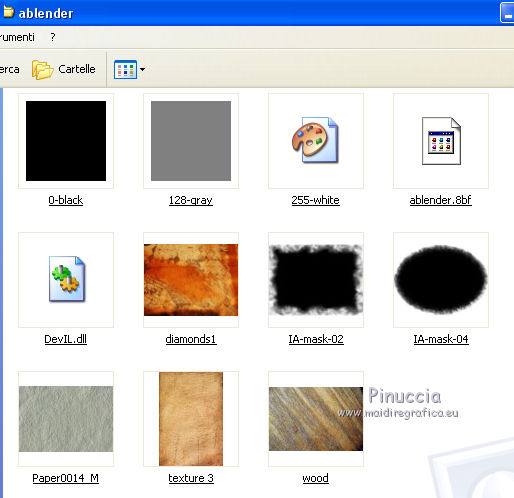
Inserito nelle Preferenze Files lo vedrai sotto AAA Filters:
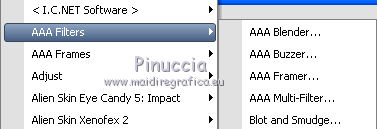
Attenzione, se il filtro non compare nella lista dopo averlo inserito nei Percorsi o ottieni un messaggio di errore "Unable to load DLL",
devi copiare la libreria DevIL.dll (che trovi nello zip del filtro), nella cartella di Windows/System32.
Questo dovrebbe risolvere il problema
Questa è la schermata del filtro.
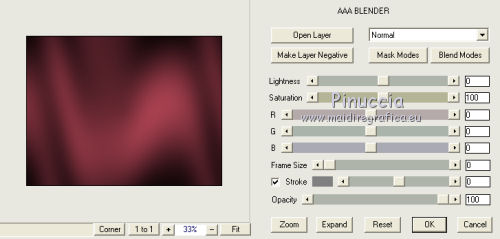
8 luglio 2010
AAA Buzzer è un filtro AAAMultifilter (vedi la scheda sotto).
E' composto da un file con estensione .8pf, perciò va semplicemente scompattato in una cartella.
Inserito nelle Preferenze Files lo vedrai sotto AAA Filters:
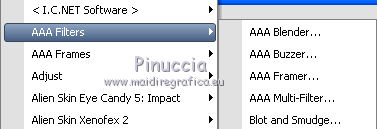
Questa è la schermata del filtro.
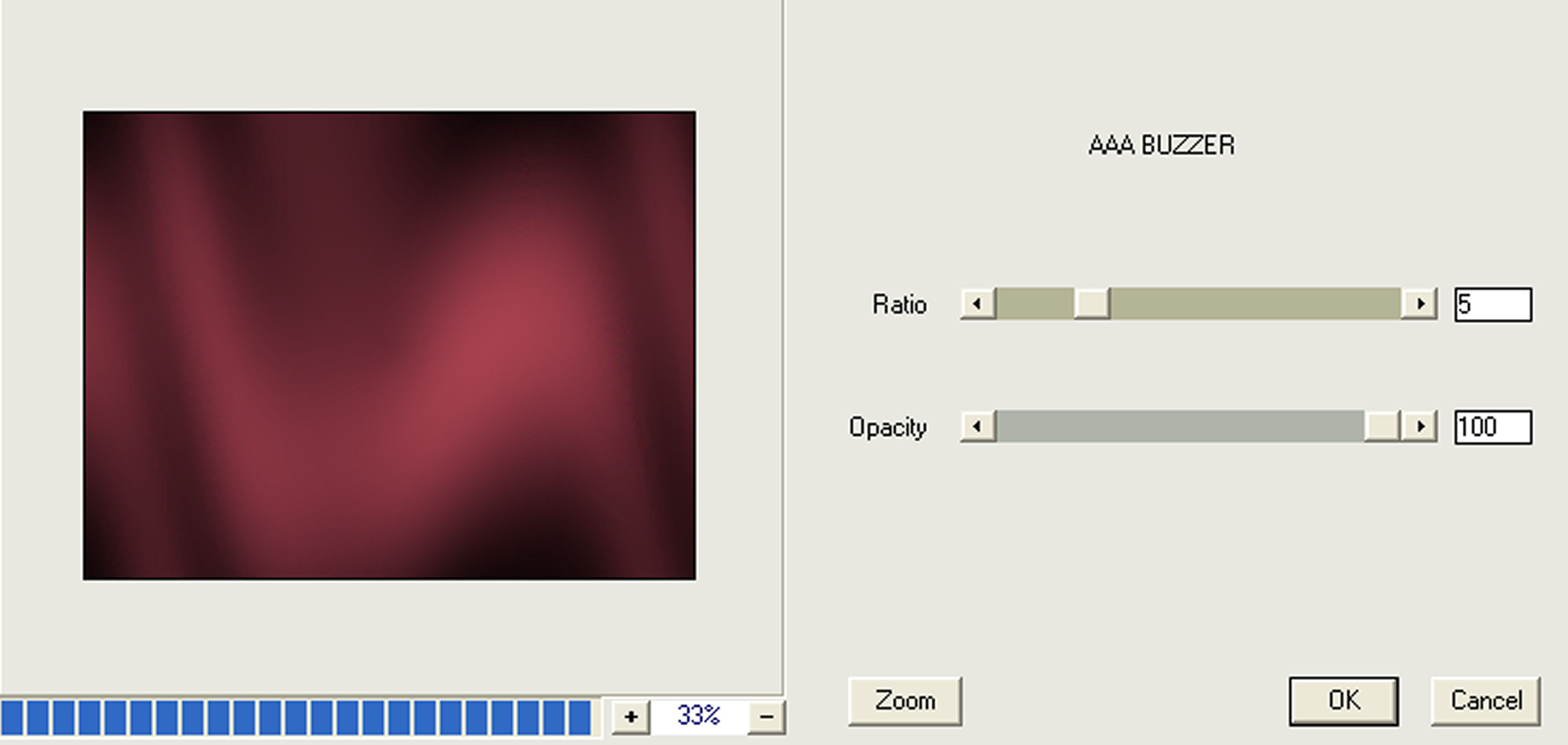
8 luglio 2010
AAA Framer è un filtro AAAMultifilter (vedi la scheda sotto).
E' composto da un file con estensione .8pf, perciò va semplicemente scompattato in una cartella.
Inserito nelle Preferenze Files lo vedrai sotto AAA Filters:

Questa è la schermata del filtro.
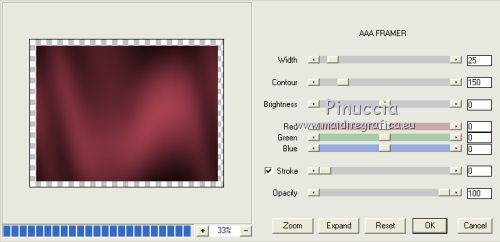
8 luglio 2010
E' una collezione di filtri che creano cornici attorno alle immagini.
Sono filtri composti da files con estensione 8bf, quindi vanno semplicemente scompattati in una cartella.
Dopo aver scompattato lo zip, e indicato il percorso nelle Preferenze file,
nell'elenco Plugins troverai la collezione divisa in due:
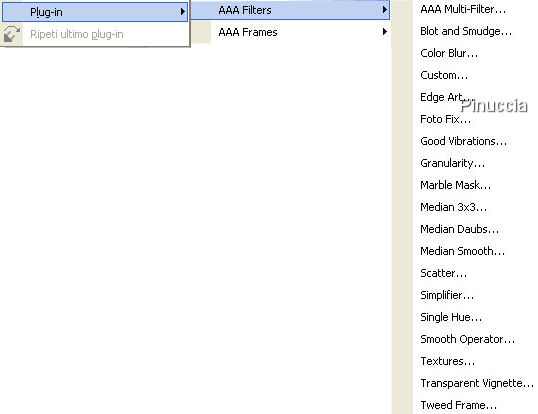
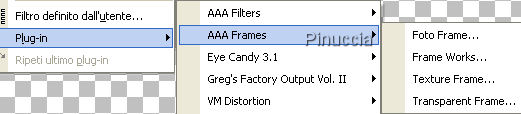
Se nel tutorial che stai seguendo vedi questa schermata devi inserire nei percorsi file (rimuovendo quello già inserito),
con questa versione qui
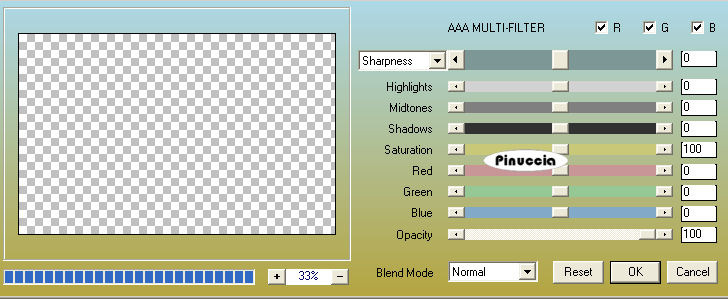
In alcuni tutorial trovi come illustrazione dell'applicazione di questo filtro una schermata verde come questa:
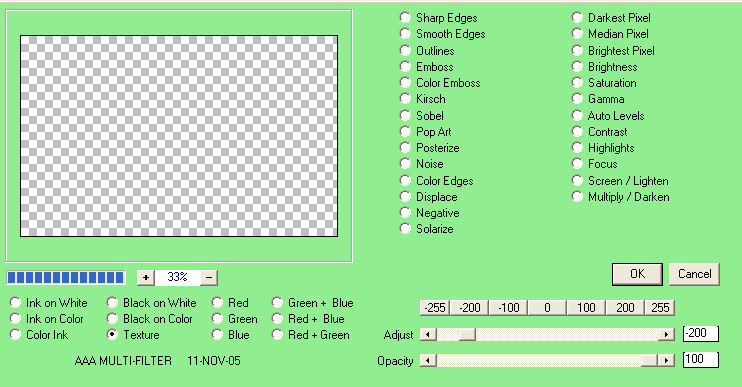
Per avere questa versione devi scaricare questo filtro
Con questa versione invece la schermata di AAA multifilter si presenta così:
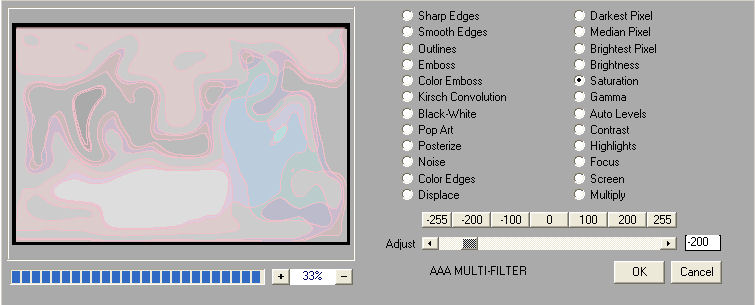
***
Ho scoperto che circola un'altra vecchia versione di questo filtro,
che contiene Foto Frame in AAA Filters.
La trovi qui
Il risultato dell'effetto è differente da quello ottenuto con l'effetto più frequentemente usato,
contenuto in AAA Frames.
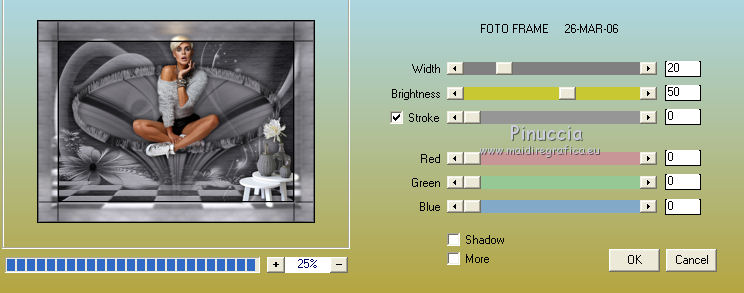
Scoperto traducendo il tutorial Lucia

Questa scheda è nata traducendo il tutorial Undine.
17 Novembre 2007.
18 Luglio 2010.
Testato con Windows 7: funziona
Potreste trovare ancora tutorial nei quali si fa uso della vecchia versione di questo filtro, che non è più reperibile nel sito degli autori.
Alcuni risultati non sono gli stessi usando la nuova versione.
Per questo è consigliabile conservare il vecchio filtro che trovi qui
Nell'elenco dei plugins, i filtri sono sempre divisi in AAA Filters e AAA Frame, ma Transparent Frame si trova in "AAA Filters" e in AAA Filters gli effetti sono di meno.
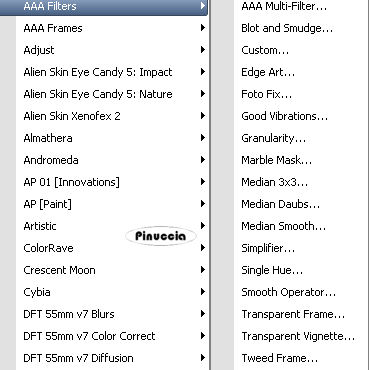

Questa scheda è nata traducendo il tutorial Sweet Dream.
17 Novembre 2007.
Della seria AAA circola anche un altro filtro denominato AAA.options.
Lo puoi scaricare qui
Nella lista dei filtri lo troverai sempre sotto AAA.Filters con la voce "AAA Options".
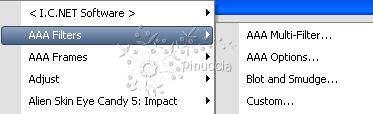
Questa è la sua schermata:
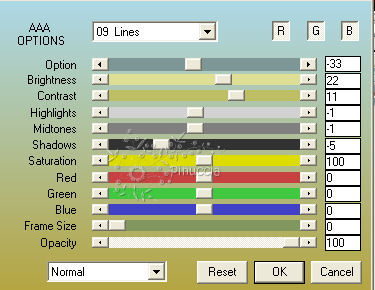
Tra le opzioni trovi una grande varietà di effetti.
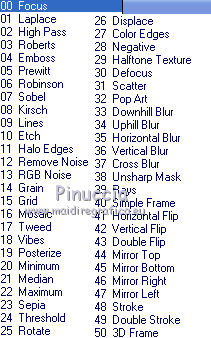
***aggiornamento scheda 2011***
Nel mese di dicembre 2010 è stata rilasciata una nuova versione di AAA Options qui.
E' composto da un file con estensione .8pf, e perciò va semplicemente scompattato in una cartella.
Inserito nelle Preferenze Files lo vedrai sotto AAA Filters:
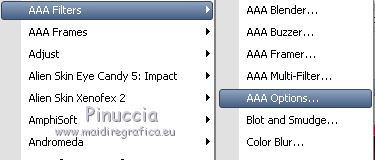
Questa è la schermata del filtro.
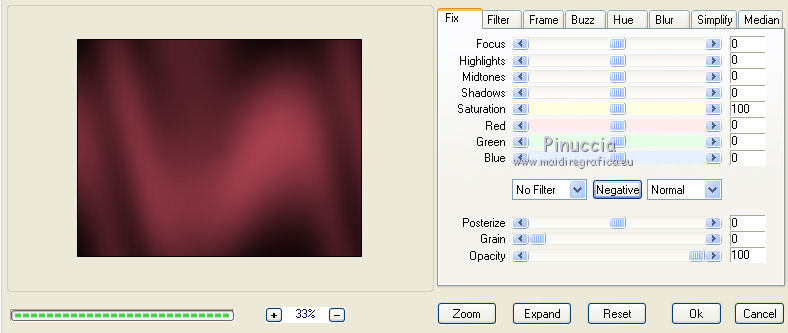
Conviene conservare entrambe le versioni, perchè gli autori di tutorial possono usare una o l'altra, a seconda delle loro abitudini.
In questo caso, potrai inserire nelle Preferenze Files la versione usata nel tutorial.
Ricorda che non possono coesistere nei Percorsi; se c'è, devi rimuovere la versione non utilizzata.
6 Agosto 2009.
Per installare il software clicca su Setup.exe.
scegli l'opzione a 32 bit quando richiesto,
e assicurati che STAND ALONE non sia selezionato,
a meno che tu non desideri averlo come parte della tua lista di Plugins con PSP.
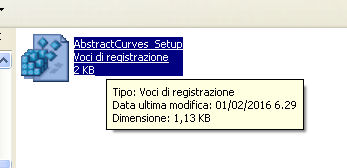


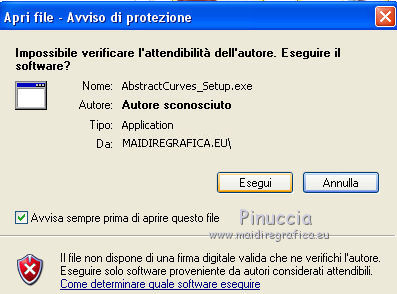

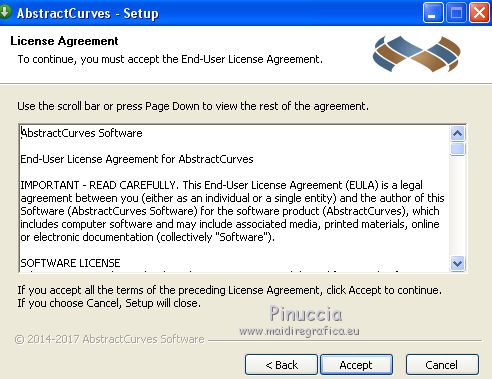
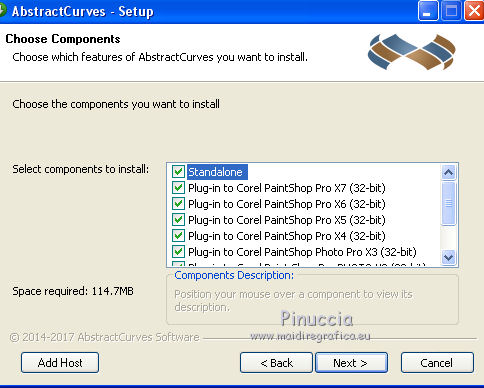
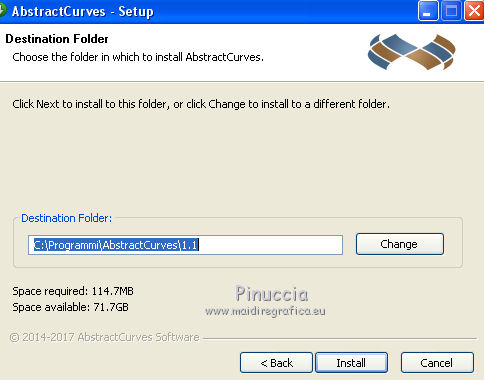
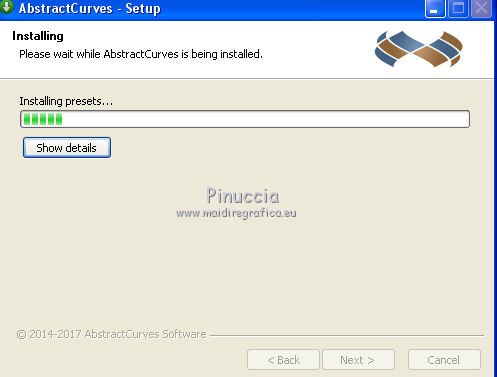
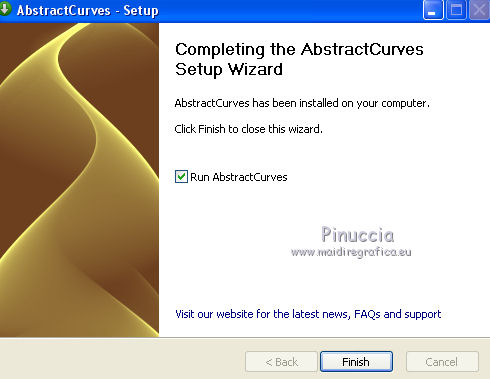
Questo filtro - che puoi prelevare qui consente di cambiare colore alle immagini.
E' composto da un unico file con estensione .8bf, e pertanto va semplicemente scompattato nella sua cartella.
Nella lista dei plugins, lo trovi alla lettera "A" di Adjust>Variation:

Questa è la schermata del filtro:
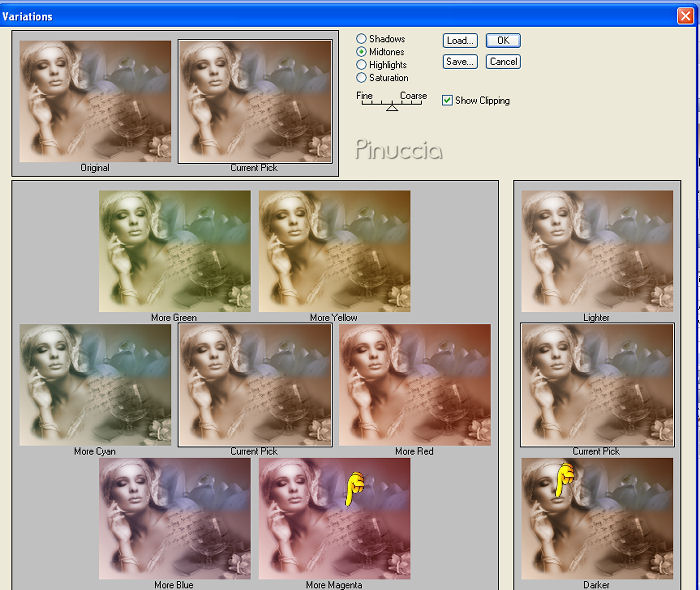
Se, dopo l'apertura di PSP, usi questo filtro più volte, ricorda che mantiene in memoria i settaggi precedenti.
Prima di impostare i nuovi settaggi, clicca su "Original" per annullare i precedenti settaggi memorizzati dal filtro.
****
Aggiornamento marzo 2013
Ho sperimentato il filtro con il sistema operativo Windows7.
Cercando di usare il filtro, ho ricevuto questo messaggio di errore.

Ho copiato le librerie fornite per il sistema operativo nella cartella System,
e il filtro ha funzionato.
Attenzione, se copiando le librerie ti appare questo avviso (come puoi vedere, i due files hanno un peso diverso),
per precauzione, clicca su Copia ma mantieni entrambi i files.
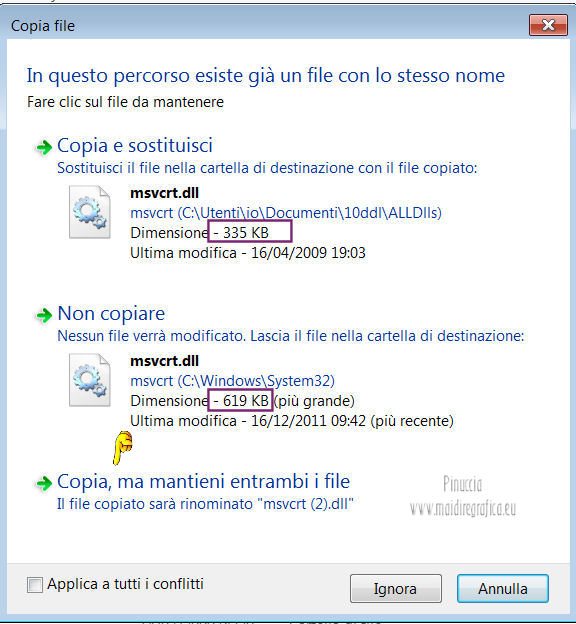
****
Testato fino alla versione PSP 2022: funziona.
***
Esiste una versione di effetti Variations, che si possono importare in Unlimited
qui
Questi gli effetti
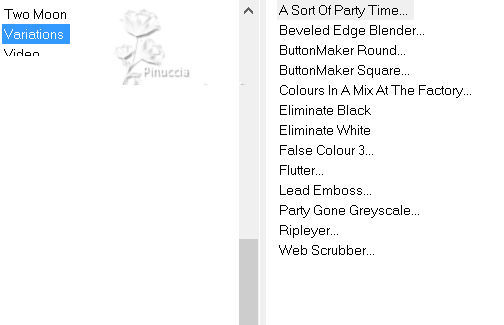
Questa scheda è nata il 23 Ottobre, traducendo il tutorial Love song.
Per prelevare il filtro clicca qui
E' un filtro VanDerLee
Pertanto, nella lista dei filtri non cercarlo sotto la A o la S, ma sotto la V:
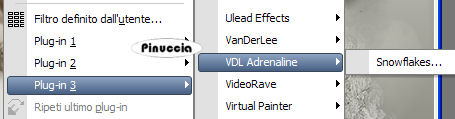
Questa è la nuova versione - la 1.02 - di tipo software, quindi va installata.
Dopo aver prelevato il filtro non troverai un file zippato, ma direttamente un file exe autoextraente.
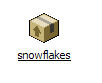
Cliccando sull'icona per installare il programma, ti apparirà la solita finestra di avvertimento.
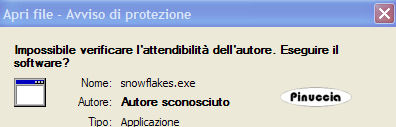
Clicca Esegui e automaticamente partirà l'autoestrazione dei files.
Alla finestra Agrement: clicca Accept and continue installation, quindi Next.
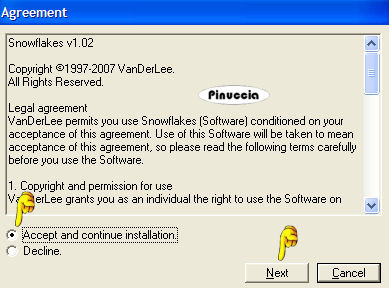
Qui ti chiede in quale applicazione vuoi installare il filtro.
1. Nella lista ci sono soltanto le versioni 9 e 10, con relativi aggiornamenti.
Puoi decidere se selezionare tutte le caselle o soltanto quelle relative alle versioni esistenti nel tuo computer.
In questo caso il software potrai essere richiamato nelle Preferenze file da ognuna di queste cartelle.
2. In aggiunta ("also install"), se vuoi, puoi anche installarlo in un'altra cartella a tua scelta.
Naturalmente, puoi installarlo soltanto in questa cartella ed evitare di appesantire le cartelle dei tuoi PSP.
In questo caso, però, ti consiglio di creare la cartella prima dell'installazione, perchè quando farai partire la ricerca per indicare al software dove installare il programma, la cartella dovrà essere già presente.
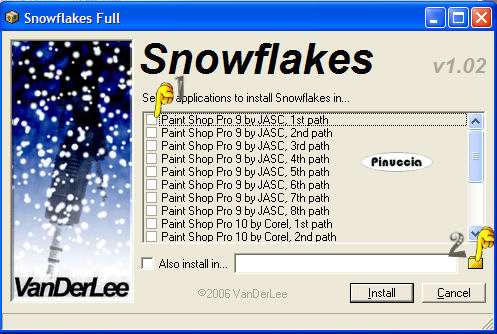
A questo punto, l'installazione è completa. Clicca sì e richiama la cartella nelle Preferenze per usare il filtro.
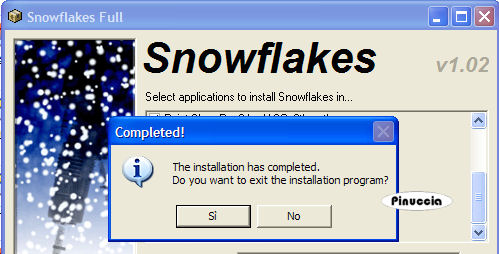
Questo filtro è usato principalmente per creare ogni tipo di nevicata.
Impostando un'alta trasparenza, può essere anche usato per simulare un certo effetto pioggia.
Cliccando sulla freccina indicata dalla manina, si apre un menu con un'ampia scelta di impostazioni.
I settaggi si applicano usando il cursore ma, più comodamente, si possono inserire digitando il numero nella casella corrispondente.
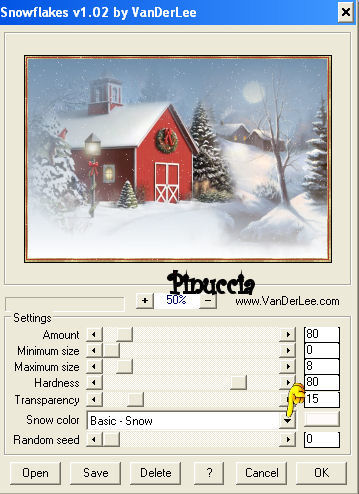
La vecchia versione del filtro - la 1.00 - è quella più diffusa; se la preferisci, la puoi prelevare qui
E' un file con estensione 8bf, quindi va semplicemente scompattato in una cartella.
Questa è la schermata.
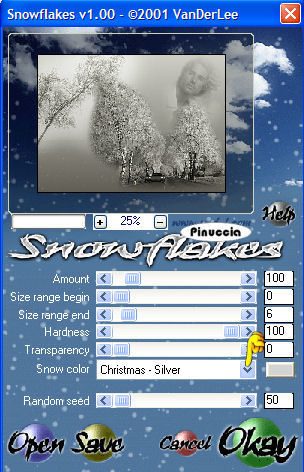
Nota: le due versioni non possono coesistere. Prevarrà sempre la prima versione inserita nei Percorsi file.
Per questa ragione, nei Percorsi file deve essere presente soltanto la versione che intendi usare.
Nella lista dei filtri, troverai la versione 1.00 sotto VDL Adrenaline:
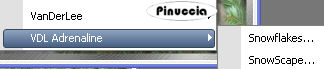
La nuova versione, invece, sarà sotto VanDerLee:
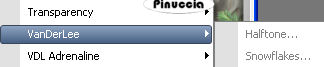
Questa scheda è nata il 9 Ottobre, traducendo il tutorial Drive me Home.
ed è stata aggiornata il 10 ottobre, traducendo il tutorial Nordic Christmas
Aggiornamento del 23 Luglio 2010.
LA MIA ESPERIENZA CON WINDOWS 7
Uno alla volta, man mano che si presenta l'occasione, sto testando i filtri su un computer con Windows 7.
Prima di cliccare sull'icona del filtro per avviare l'installazione, ho creato una cartella in Programmi.
Ho cliccato sull'icona del filtro e l'installazione è partita regolarmente, con le finestre mostrate sopra.
Inserita la cartella in Preferenze Files, il filtro ha funzionato.
Operazione conclusa positivamente anche per il secondo filtro Adrenaline Snowscape.
*****
Con i nuovi sistemi operativi, e soprattutto con le versioni più recenti di PSP,
è stato necessario aggiornare sia questo filtro che il secondo Adrenaline Snowscape.
La versione patchata qui
Snowscape è un altro filtro VanDerLee, che serve per aggiungere strati di neve alle immagini.
Si può usare anche per fare effetti simili. Per esempio, abbassando i settaggi, si possono creare colline di sabbia;
aumentandoli si possono ottenere effetti di fango.
L'ultima versione di questo filtro è la 1.04
E' composto da un file con estensione .8bf, ma viene fornito con un exe da installare.
Come il precedente filtro (Snowflakes), dopo aver scompattato lo zip, troverai un file exe-autoestraente.
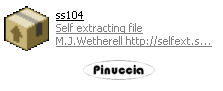
La sequenza delle finestre sarà la stessa.

Metti il pallino su "Accept and continue installation".
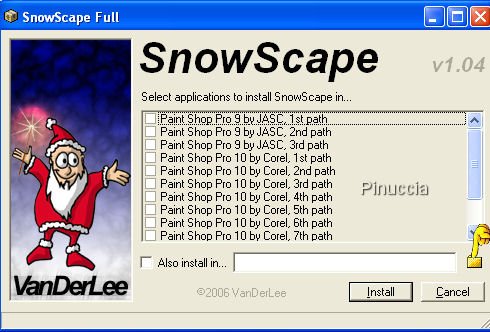
Qui puoi selezionare in quale versione di PSP vuoi installare il filtro;
in alternativa puoi cliccare sull'icona della cartella e decidere un'altra destinazione.
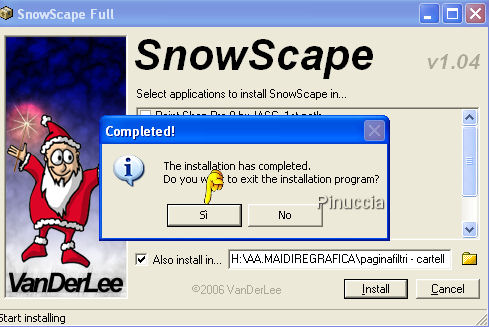
L'installazione è completa. Clicca ok per uscire.
Nella lista dei plugins lo troverai alla lettera "V" di VanDerLee:
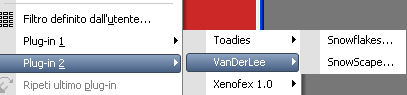
Circola ancora la versione precedente Snowscape 1.03, che il produttore non fornisce più.
Le modalità per l'installazione sono le stesse.
Questa è la schermata:
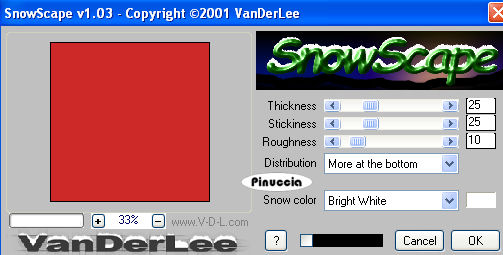
*****
Con i nuovi sistemi operativi, e soprattutto con le versioni più recenti di PSP,
è stato necessario aggiornare sia questo filtro che il precedente Adrenaline Snowflakes.
La versione patchata qui
Scheda creata il 31 dicembre 2007.
versione in files ffx (da importare in Unlimited).
versione in file 8bf
Aggiornamento Windows 10/11.
Il filtro funziona fino alla versione 2020.
Con la versione 2021 chiude il programma,
ma, per fortuna, esiste Unlimited.
L'importazione in Unlimited funziona.
Alf's Border FX è un filtro che crea bordi con effetti sbiaditi.
Sono sette effetti:
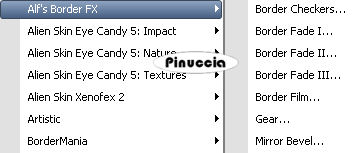
dei quali puoi vedere il risultato qui.
E' composto da files in formato .8bf, quindi va semplicemente scompattato in una cartella.
Questa scheda è nata traducendo il tutorial Diva.
10 Marzo 2008.
Alf's Power Sines sono filtri in formato .ffx.
Per questo motivo possono essere usati soltanto importandoli in Filters Unlimited.
Alf's Power Toys sono 11 filtri creati da Alfredo Mateus,
utile per creare particolari effetti artistici.
Ogni filtro è fornito in formato .8bf e in formato .afs. Quest'ultimo formato è il file sorgente per chi vuole compilare il filtro in un file separato.
A noi interessano soltanto i files in formato .8bf. Scompatta semplicemente il filtro in una cartella e inseriscila nei Percorsi file di PSP.
Questa scheda è nata traducendo il tutorial Top Mermaid.
18 Giugno 2008.
Alien Skin Image Doctor qui
è un altro dei filtri Alien Skin creato per Photoshop e altri editor di immagini.
Questo filtro rimuove magicamente imperfezioni e difetti, sostituisce perfettamente dettagli indesiderati
e ritocca le immagini con rapidi ed eccellenti risultati.
E' un software e pertanto va installato.
La procedura è come la maggior parte delle procedure che già conosciamo.
Clicca sull'icona setut per avviare l'installazione
![]()
La sequenza delle finestre:
Finestra di benvenuto (Welcome): clicca Next per continuare
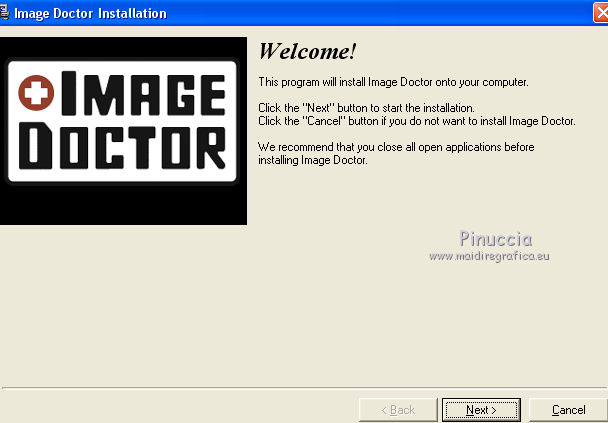
Finestra informativa: clicca Next per continuare
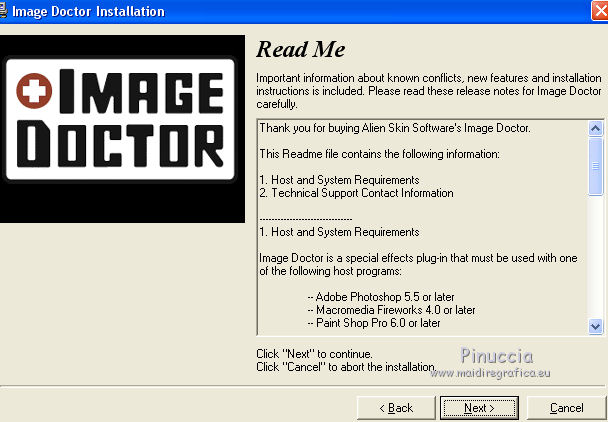
Finestra registrazione: inserisci i dati e clicca Next per continuare:
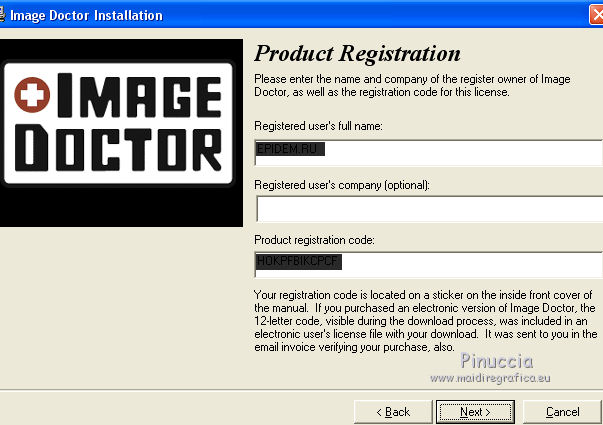
Selezione cartella di destinazione; scegli la cartella e clicca ok per continuare.
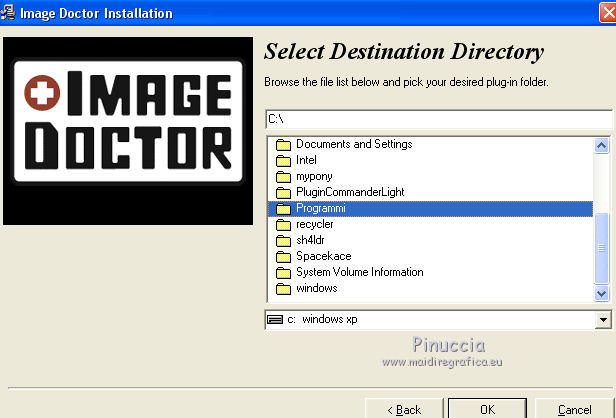
Avviso installazione completata;
deseleziona, se non vuoi registrarti, la casellina "Yes..." e clicca Finish.
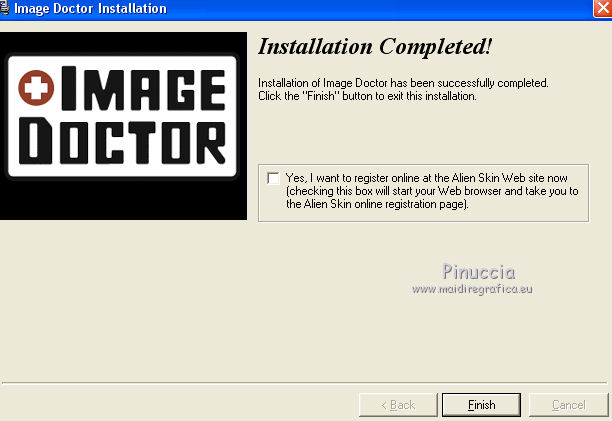
Avvertenza: nonostante abbia selezionato la cartella Programmi come destinazione,
il filtro si è collocato nella directory generica "C".
In ogni caso, quando vorrai inserire la cartella nei Percorsi Files,
cercala sotto la lettera "I" di "Image Doctor".
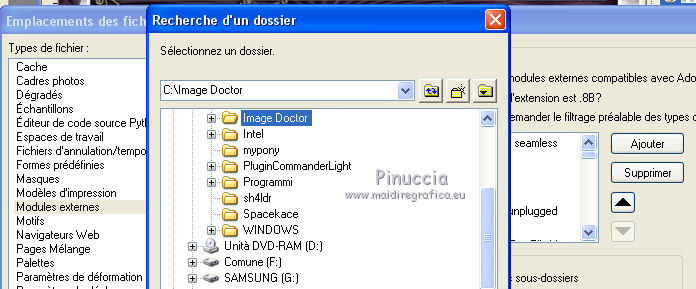
La raccolta è composta da 4 effetti:
Smart Fill
sostituisce oggetti di grandi dimensioni e difetti, combinando in modo intelligente la riparazione con lo sfondo.
Smart Fill può rimuovere segni elementi indesiderati delle foto, senza lasciare alcun segno.
Scratch Remover
Elimina piccoli difetti e rimuove i dettagli indesiderati sullo sfondo, semplificando il restauro fotografico.
E' in grado anche di riparare graffi, pieghe, rughe.. in modo pulito e rapido anche dalle foto.
Spot Lifter
Rimuove le imperfezioni preservando la struttura e i dettagli dell'immagine sottostante.
Spot Lifter è ideale per cancellare difetti della pelle.
Può facilmente ridurre le occhiaie, le ombre e le rughe intorno agli occhi.
Spot Lifter può rimuovere anche imperfezioni della foto come filigrane, macchie e polvere.
JPEG Repair
rivitalizza i file JPEG compressi.
Può rimuovere gli artefatti di compressione a blocchi, pur mantenendo i dettagli e aggiungendo granulosità.
Le riparazioni possono essere apportate a un'intera immagine o, secondo necessità, a selezioni più piccole.
Questa scheda è nata traducendo il tutorial Gothik
7 Maggio 2017
Alphaworks è un filtro Cybia
E' composto da un unico file in formato .8bf, e come tale va semplicemente scompattato in una cartella, per rimuovere velocemente il nero o il bianco e creare aree trasparenti.
Per fare questo ha 6 differenti opzioni; dipende dal tipo di immagine sulla quale si sta lavorando.
Nella lista dei plugins, lo troverai sotto "Cybia":

E questa è la sua schermata.
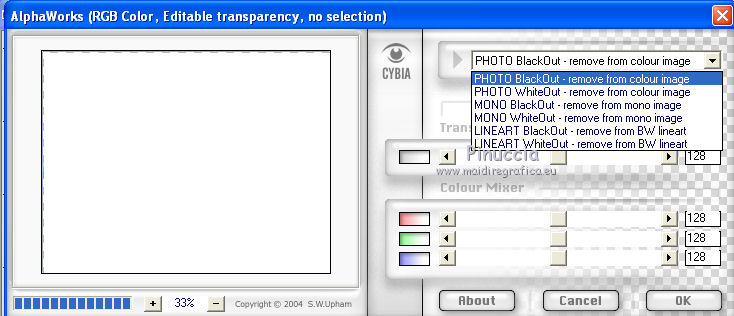
***
Si sono aggiunti nuovi effetti a questo filtro qui.
Nello zip trovi files in formato 8bf e vanno quindi scompattati in una cartella.
Inserita la cartella nei Percorsi Files, non troverai gli effetti sotto Cybia,
ma sotto Alphaworks.
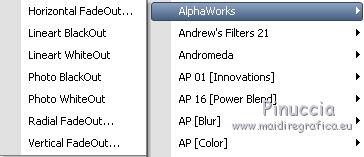
****
In questo zip trovi gli effetti in formato ffx da importare in Unlimited.
Aggiornamento inserito l'8 aprile 2012, traducendo il tutorial Magical
19 Novembre 2009.
E' una galleria di filtri creati da Andrew Buckle
Per essere usati, devono essere prima convertiti con Plugin Commander
Come convertire questi filtri vedi qui
Si usano importati in Filters Unlimited.
Come importare il filtro in Unlimited vedi qui
Inseriti nelle Preferenze File, in alcune versioni di PSP, funzionano anche da soli.
Sono contrassegnati da un numero.
Se li prelevate dal sito, assumono il nome "AFCG-PC.ZIP".
Qui, per comodità li ho rinominati "Andrews(numero).zip"
Andrews 7 - Andrews 8 - Andrews 9 - Andrews 10 - Andrews 11
Andrews 12 - Andrews 13 - Andrews 14 -
Andrews 15 - Andrews 16 - Andrews 17 - Andrews 18 - Andrews 19 - Andrews 20 - Andrews 21 - Andrews 22 -
Andrews 23 - Andrews 24 - Andrews 25 - Andrews 26 - Andrews 27 -
Andrews 28 - Andrews 29 - Andrews 30 - Andrews 31 - Andrews 32 -
Andrews 33 - Andrews 34 - Andrews 35 - Andrews 36 - Andrews 37 -
Andrews 38 - Andrews 39 - Andrews 40 - Andrews 41 - Andrews 42 -
Andrews 43 - Andrews 44 - Andrews 45 - Andrews 46 - Andrews 47 -
Andrews 48 - Andrews 49 - Andrews 50 - Andrews 51 - Andrews 52 -
Andrews 53 - Andrews 54 - Andrews 55 - Andrews 56 - Andrews 57 -
Andrews 58 - Andrews 59 - Andrews 60 - Andrews 61 - Andrews 62 -
Andromeda
Questo filtro è composto da file con estensione .8bf.
Si scompatta lo zip in una cartella.
Attenzione, questo filtro richiede l'installazione della libreria MSVCRT10.dll nella directory Windows/System.
Gli effetti di questa raccolta sono dieci
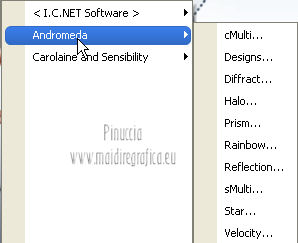
*****
Annotazione sull'Effetto Star.
Se non trovi l'Effetto Star di Andromeda nella lista, vuol dire che in precedenza hai inserito nei Percorsi files il filtro Eye Candy 3.1 o Eye Candy 4000.
Entrambi hanno un effetto con la stessa denominazione.
Non sono uguali e hanno risultati differenti, ma la loro presenza impedisce al programma di vedere lo Star di Andromeda.
Per usare lo Star di Andromeda, devi rimuovere dai Percorsi i filtri Eye Candy 3.1 e/o Eye Candy 4000.
Successivamente, se vuoi, puoi aggiungere nuovamente i filtri Eye Candy, che al contrario, sono disponibili anche in presenza dello Star di Andromeda.
questa nota è scaturita traducendo il tutorial di Aquarellice Wendy
16.2.2013
*****
L'esempio di un effetto di questo filtro lo trovi in questo tutorial
Scheda inserita il 2 Ottobre 2007
Andromeda Perspective è un plug-in compatibile per Photoshop che permette di cambiare la visualizzazione di un'immagine o la prospettiva in ogni punto rendendola tridimensionale.
con l'utilizzo di una facile interfaccia.
Il plugin si installa come un software.
poichè a un certo punto ti chiederà di indicare la cartella dove installare il filtro, ti consiglio di crearla prima di iniziare l'installazione
Dopo aver scompattato il file, leggi attentamente i files di testo,
(la lettura di questi files - soprattutto in questo caso - è molto importante, non dovresti mai trascurarla),
prendi nota di quanto scritto e fai partire l'installazione.
L'installazione si fermerà alla finestra "Searching for installed components",
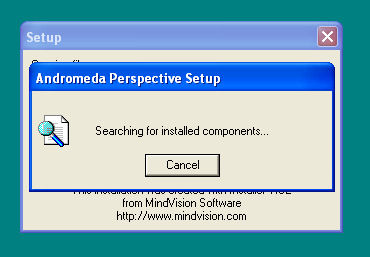
- cerca la cartella Plugins di Photoshop - io non uso questo programma, quindi non le trova e si blocca a questo punto.
Ho cliccato Cancel e ho potuto continuare.***** (vedi aggiornamento sotto)
Apparirà la schermata "Select Directory",
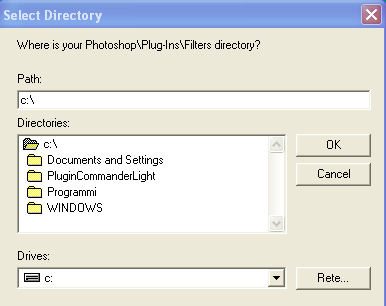
seleziona la cartella dove vuoi installare il filtro e clicca ok.
Alla fine dell'installazione apparirà questo messaggio. Clicca ok e hai finito.
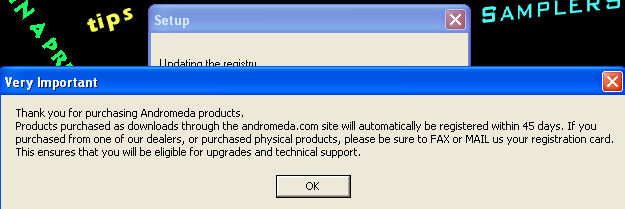
In PSP, potrai usare il filtro, dopo aver indicato nelle Preferenze file il percorso della cartella.
Al primo utilizzo del filtro dovrai registrare il prodotto, seguendo le istruzioni contenute nei files di testo cui ho accennato all'inizio di queste note.
Un esempio di questo filtro lo trovi in questo tutorial.
Scheda inserita il 6 Aprile 2009
Scheda inserita il 6 Aprile 2009
*****
Attenzione, queste note sono state scritte utilizzando PSP X.
Installando il filtro con Windows 7, l'installazione si è bloccata.
Per questo motivo, ho creato la cartella "Photoshop" in Programmi, e poi ho fatto ripartire l'installazione.
Inserito il filtro nelle Preferenze Files, ha funzionato.
25 luglio 2010.
*****
Aggiornamento.
Ho scoperto una strana anomalia nell'utilizzo di questo filtro.
Esiste un filtro che - se è stato inserito nei percorsi file prima di Andromeda Perspective -
ne inibisce la disponibilità nell'elenco e quindi l'utilizzo.
La stessa cosa si verifica se è inserito nei Percorsi Andromeda Perspective e si aggiunge successivamente questo filtro.
Si tratta di MV's Perspective Transformation (vedi la scheda qui), che non ha alcun collegamento con Andromeda, e non funziona allo stesso modo.
E' evidente quindi che i due filtri sono influenzati dalla denominazione "Perspective".
Pertanto se devi usare uno dei due, devi rimuovere l'altro filtro dai Percorsi Files.
*****
Aggiornamento 13 Maggio 2012
I filtri AP-* sono effetti che fanno parte o facevano parte di una Andrews Gallery, ampliato con varie impostazioni predefinite.
Per esempio il filtro AP-14 GX Motion proviene dalla Andrews Gallery vol. 14 e questi sono i suoi effetti:
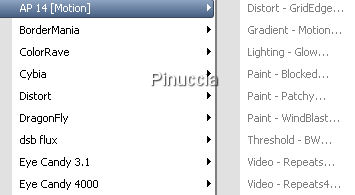
(vedi il tutorial Blue Butterfly).
Il filtro Ap 01 - Innovations and Ideas proviene dalla Andrews Gallery vol. 1
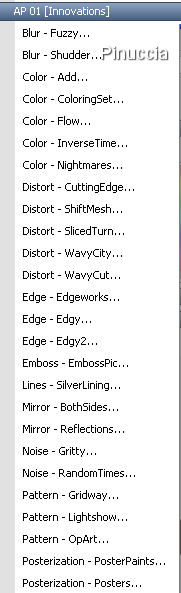
(vedi il tutorial Cathy,
e il tutorial Orange Blend
Il filtro 16-GXPower Blend proviene dalla Andrews Gallery vol. 16.

(vedi il tutorial Pai-lin).
E così via.
Sono tutti filtri composti da file con estensione .8bf, quindi vanno semplicemente scompattati in una cartella.
*****
Circola anche una versione di Ap con la denominazione "AP01 Inovations" (con una sola "n"),
che contiene una selezione degli effetti Ap, alcuni con schermate differenti dalla serie, chiamiamola così, originale.
Anche questi sono files con estensione .8bf, che vanno scompattati in una cartella.
Questa la lista degli effetti contenuti nello zip.
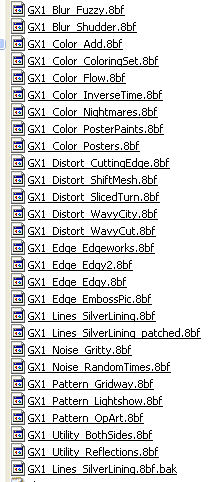
Una volta inserita questa cartella nei Percorsi Files, nella lista dei filtri, gli effetti appariranno
come mostrato nella schermata sotto.
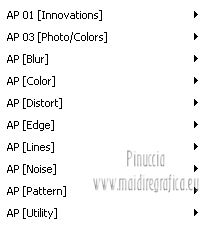
Se in precedenza nei Percorsi sono state inserite altre cartelle di questo filtro,
sono le prime che avranno il sopravvento sulle ultime.
Questa scheda è nata il 23 Febbraio 2009, traducendo il tutorial Blue Butterfly dove è stato usato AP-14.
Artistics è un filtro composto da file con estensione .8bf, quindi va semplicemente scompattato in una cartella.
Questo filtro produce degli effetti artistici molto interessanti.
Per esempio, simula gli effetti di un quadro dipinto a tempera con l'effetto Paint Daubs,
oppure può trasformare una foto in un fumetto o in un poster.
Circola anche la versione francese Artistiques.
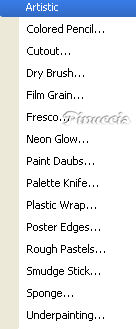
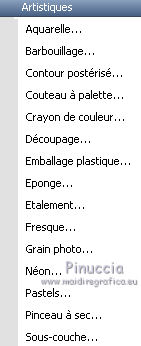
Questa la traduzione degli effetti.

Nelle versioni più recenti (filtri testati con PSPX7) i due filtri possono coesistere nei Percorsi Files.
Inoltre i risultati possono essere differenti a seconda delle versioni di PSP usate.












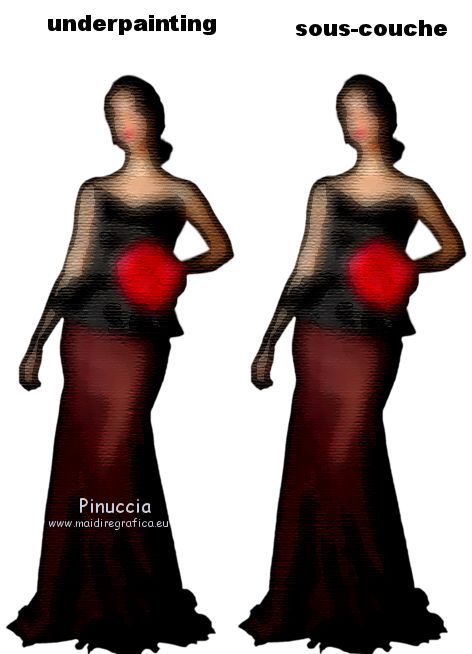


Questa scheda è nata il 12 Gennaio 2008, traducendo il tutorial Lupo
dove è stato usato l'effetto Plastic Wrap.

Artistics est un filtre composé de fichiers avec l'extension .8bf,
il suffit donc de le dézipper dans un dossier.
Ce filtre produit des effets artistiques très intéressants.
Par exemple, simuler les effets d'une peinture à la détrempe avec l'effet Paint Daubs,
ou trasformer une photo en bande dessinée ou en affiche.
Dans le net on peut trouver également la version française de ce filtre.
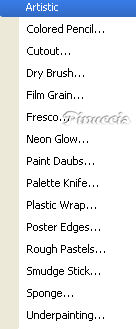
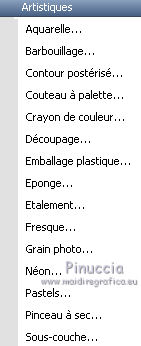
Ci-dessous la traduction des effets.

Dans les versions plus récentes de PSP (texté avec PSPX7), les deux peuvent coexister dans les Emplacement des fichiers.
De plus, les résultats peuvent différer selon la version PSP utilisée.












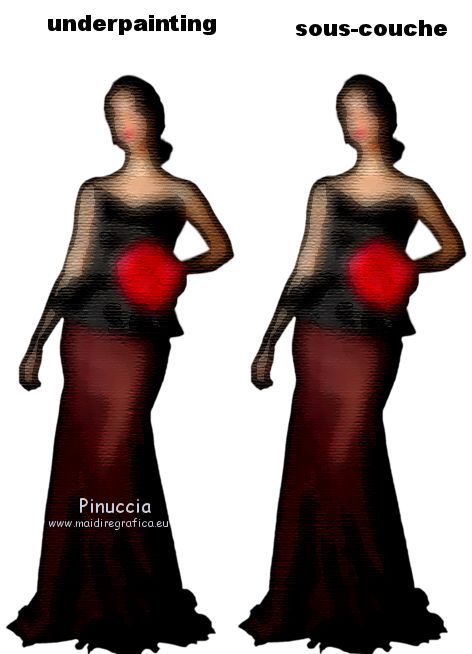


Cette carte est née le 12 Janvier 2008, traduisant le tutoriel Lupo
où j'ai utilisé l'effet Plastic Wrap.

Artistics is a filter composed of files with the extension .8bf,
so it simply needs to be unpacked into a folder.
This filter produces very interesting artistic effects.
For example, simulate the effects of a tempera painting with the Paint Daubs,
effect or it can turn a photo into a comic or a poster.
The French version of Artistiques is also circulating.
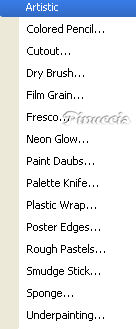
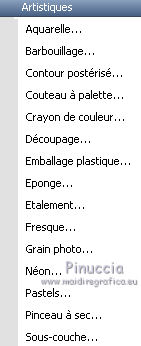
This is the translation of the effects.

In the most recent versions (filters tested with PSPX7) the two filters can coexist in the Files Location.
Furthermore, the results may differ depending on the PSP version used.












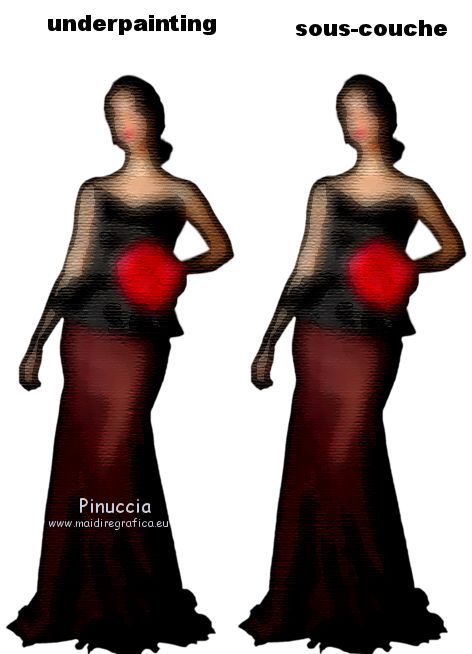


This card was born on January 12, 2008, translating the tutorial Lupo,
where the Plastic Wrap effect was used.
12 Gennaio 2008
Il filtro Attack viene fornito con un file exe,
pertanto dopo averlo scompattatto, cliccando sull'icona "setup" parte l'installazione
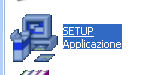
Il filtro è tedesco e le schermate che appariranno saranno in questa lingua.
Ecco la sequenza:
questo è il benvenuto: clicca Weiter per continuare:
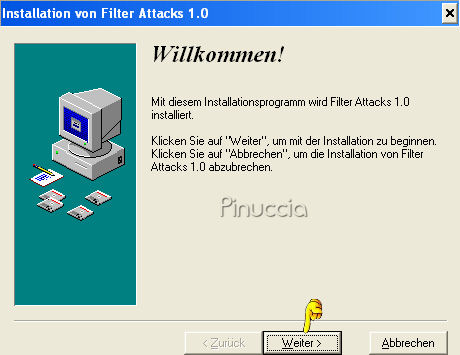
Il programma di installazione ti indica il percorso della cartella in cui installerà il filtro.
Se vuoi lasciare così, clicca Weiter per continuare.
Se invece vuoi cambiare percorso alla cartella clicca su "Durchsuchen" e scegli la cartella.
In entrambi i casi non dimenticare il percorso da indicare alle Preferenze file di PSP,
ricorda anche che l'installazione creerà all'interno della cartella di destinazione, una cartella nominata "Plugins".
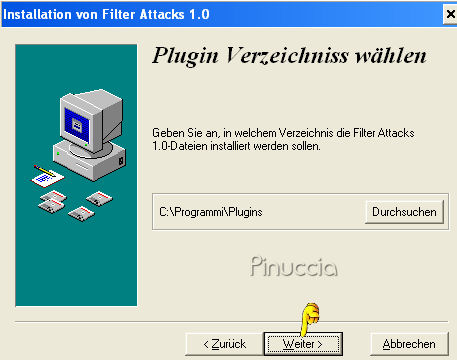
I preliminari sono conclusi, adesso partirà l'installazione. Clicca Weiter per continuare.

L'installazione è completata. Clicca Weiter e avrai finito.
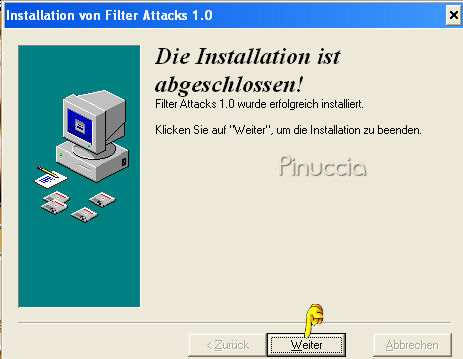
Attenzione: in PSP il filtro non lo troverai alla lettera "A", perchè si colloca alla lettera "F" come Filter Attack:
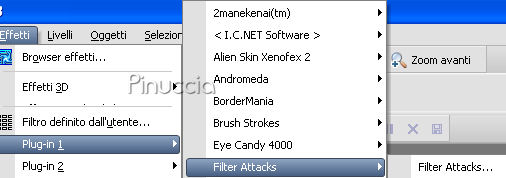
Questa è la schermata del filtro: cliccando su Filter:
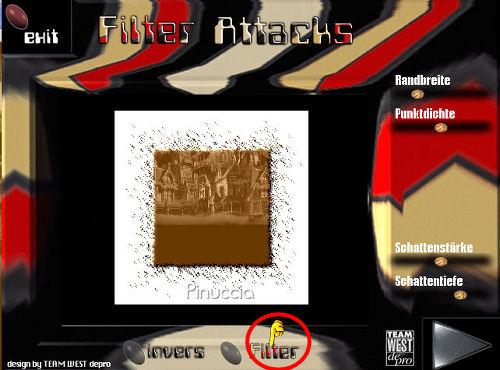
apparirà il menu dei bordi che puoi ottenere con il filtro:
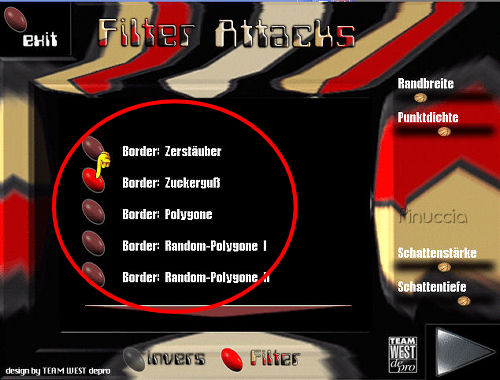
Per applicare il filtro, devi cliccare sul triangolo rosso in basso a destra.
Se vuoi chiudere senza applicare il filtro, devi cliccare - in alto a sinistra - su Exit:
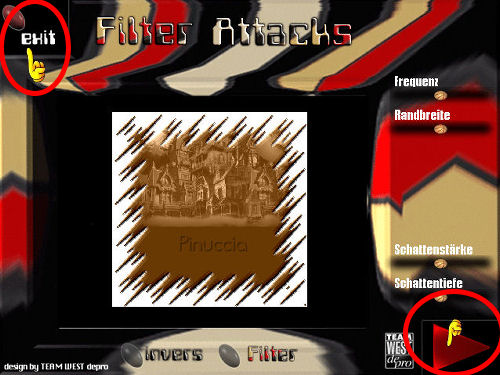
*******
ATTACKS WINDOWS 10
Aggiornamento per Windows 10
Con questa versione, non dovrai installare il filtro.
Dopo aver scompattato la cartella, troverai 2 cartelle e il file exe di installazione (che potrai ignorare):
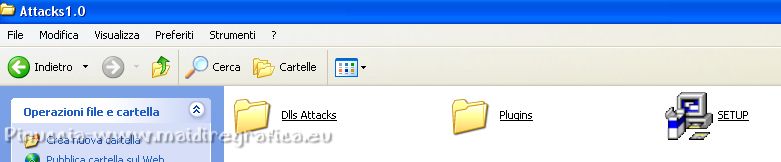
Copia il contenuto della cartella Dlls Attacks
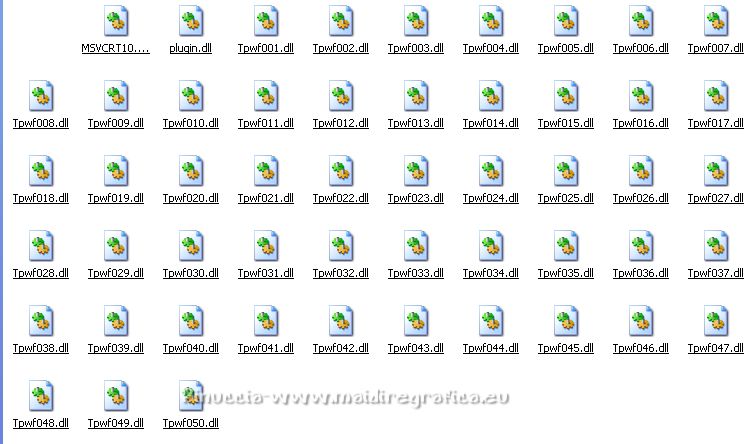
nella cartella System di Windows
(non System 32, per essere sicuro che il filtro funzioni).
Rinomina la cartella Plugins con Filters Attacks

Apri PSP e aggiungi questa cartella nei Percorsi Files.
E troverai il filtro nella lista dei Plugins.
Questo aggiornamento è nato il 7 giugno 2018, traducendo il tutorial Pinuccia
******
Questa scheda è nata il 22 ottobre 2007, traducendo il tutorial Halloween
Il filtro Attenuation è un filtro composto da due files in formato .8bf,
e va semplicemente scompattato in una cartella.
E' composto da due effetti che possono apparire in lingua francese o in lingua inglese.
Radial Blur = Flou radial
Smooth = Flou optimisé.
Questa sezione è stata creata il 2 Ottobre 2007

